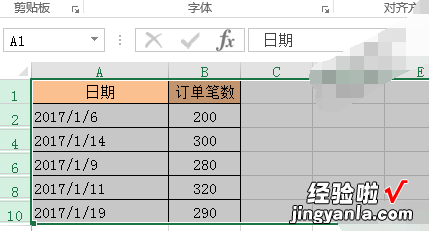经验直达:
- excel怎么复制粘贴多行
- excel如何快速复制行或列
- 怎样将excel表中的内容整行复制出来
一、excel怎么复制粘贴多行
直接在数据上右击复制就可以了 。
需要将上一行内容复制到下一行,只需选中下一行对应单元格按住CTRL D组合键即可复制上一行 。对应内容及格式全部复制完成 。需要几行就重复操作几次 。
将需要复制的内容全部选中,鼠标停留在右下角,当鼠标光标变成 号时,按住Ctrl键向下拖动即可 。需要从哪里插入空行就选择这一行,鼠标光标放在最左侧单元格的左下角,当光标文成 号时,按住shift键向下拖动 , 就完成了 。
按住shift键不放,鼠标选中需要复制的内容 , 然后再选中需要粘贴的工作表,点击开始 , 点击填充,点击至同组工作表,在填充成组对话框,选择全部,点击确定即可 。
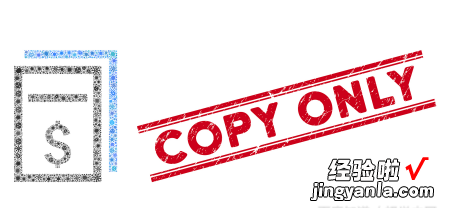
怎样复制粘贴
复制快捷键是:CTRL C,功能是复制选定存储格 。粘贴是CTRL V , 功能是在插入点的位置插入剪贴板的内容,并取代任何的选取内容 。只有在剪切或复制对象、文字或存储格内容之后才能使用 。
“ctrl”是键盘一个常用的键 。全名为"control" , 中文的意思为"控制",用途广泛 。在计算机基础中称为“控制键” 。使用“桌面”、“我的电脑”和“Windows资源管理器”快捷键 。
二、excel如何快速复制行或列
Excel是我们工作中常用的工具 , 掌握一些必要的Excel技巧对于提高工作效率也是很有帮助的 。那么下面我们就来学习下Excel快速移动或复制行和列的相关内容 。
方法和步骤
1、首先打开一份Excel表格,选中要移动的行和列,接着按住键盘上的Shift键 。
2、将鼠标移至选中单元格边框处,当鼠标显示双十字箭头时 , 用鼠标将选择的列进行移动,移动至指定位置后松开鼠标即可完成移动 。
3、快速复制行和列的方法和快速移动的方法一样,同样需要先选中要复制的行和列,然后按住键盘上的Shift Ctrl键 。
4、鼠标移至选中单元格边框处,当鼠标显示双十字箭头处,用鼠标将选中的行和列进行移动 , 移动到指定位置时松开鼠标即可完成复制 。
三、怎样将excel表中的内容整行复制出来
解决怎么把excel中“查找”到的内容所在的“那一整行”整个的复制出来的步骤如下:
1.这个表格;现在,需要把2017年1月的数据全部查找出来 , 并所在行整行粘贴到指定位置 。
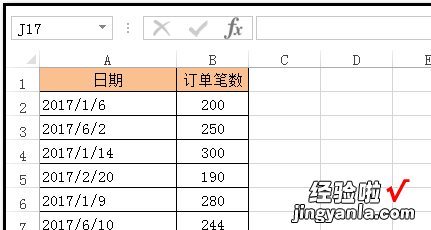
2.把A2:A11选中,鼠标右击,弹出菜单 , 选择:隐藏,把A2:A11给隐藏掉 。
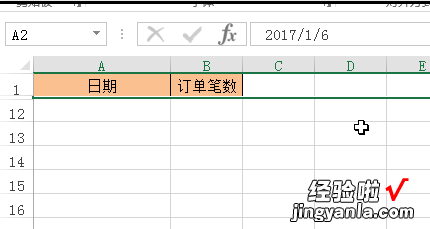
3.选中表格,再CTRL H,调出查找对话框 ;然后,在查找内容这里输入要查找的文字;关键词是1月 , 但单元格显示日期格式是斜杠代替文字,也就是1/,所以 , 我们在查找内容编辑框内输入:1/,再点:全部查找
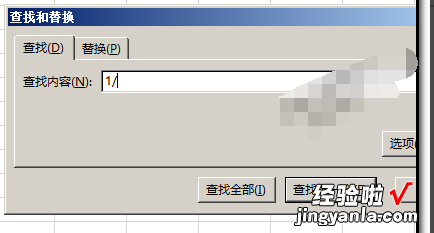
4.这时,把2017年1月的日期全都显示在查找对话框内;然后 , 按下CTRL A , 全选中;
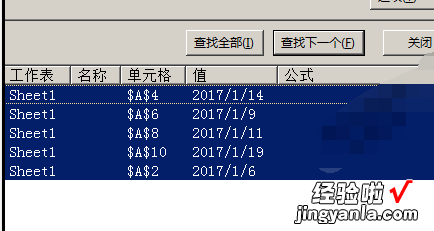
5.选中之后,关闭查找对话框;返回到表格这里来 , 再按下CTRL SHIFT 9取消隐藏,这时,查找出来的1月日期以所在行给单独显示出来了 。
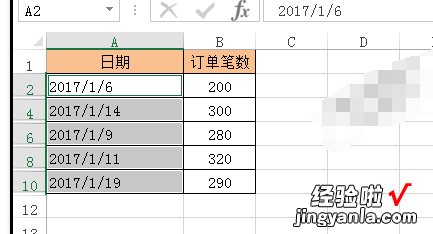
6.选中第1行和1月的所有所在行 。CTRL C复制就行了 。这样就解决了怎么把excel中“查找”到的内容所在的“那一整行”整个的复制出来的问题了 。
【excel如何快速复制行或列 excel怎么复制粘贴多行】